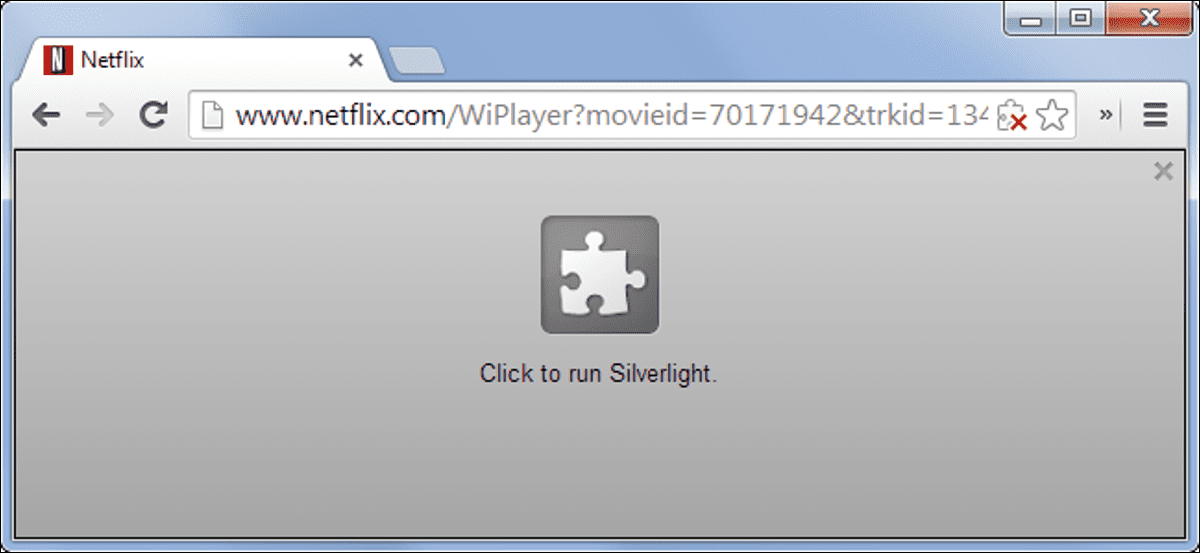
La mayoría de los navegadores web cargan Flash y otros complementos tan pronto como abre una página web. Active los complementos «hacer clic para reproducir» y su navegador cargará una imagen de marcador de posición en su lugar; haga clic en ella para descargar y ver el contenido.
Click-to-play lo ayuda a ahorrar ancho de banda de descarga, mejorar los tiempos de carga de la página, reducir el uso de la CPU y extender la vida útil de la batería de la computadora portátil. Esta función ganó popularidad con Flashblock para Firefox y ahora está integrada en los navegadores modernos.
Poner al día: A partir de 2020, los navegadores web modernos tienen complementos como Flash desactivados de forma predeterminada. La información aquí puede ser útil si está utilizando un navegador web más antiguo.
Google Chrome
Google Chrome tiene una función de reproducción por clic incorporada que funciona para todos los complementos, incluido Flash. Para habilitarlo, haga clic en el botón de menú de Chrome y seleccione Configuración para abrir la página de Configuración. Haga clic en Mostrar configuración avanzada, haga clic en Configuración de contenido en Privacidad, desplácese hasta Complementos y seleccione Haga clic para leer.
Si está utilizando una versión más reciente de Google Chrome, la configuración en realidad se llamará «Permítame elegir cuándo ejecutar el contenido del complemento».
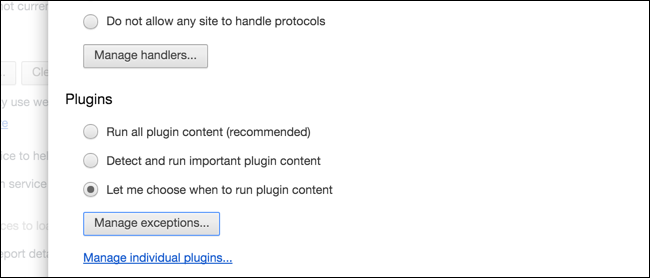
¡IMPORTANTE!
Asegúrese de marcar el botón Administrar excepciones en la captura de pantalla anterior, ya que anulará la configuración.
Para Chrome, también deberá dirigirse a about: plugins (literalmente, escríbalo en la barra de direcciones y presione enter) y asegúrese de que «Siempre se permite ejecutar» no esté habilitado, lo que parece reemplazar el clic para reproducir ajustamiento.
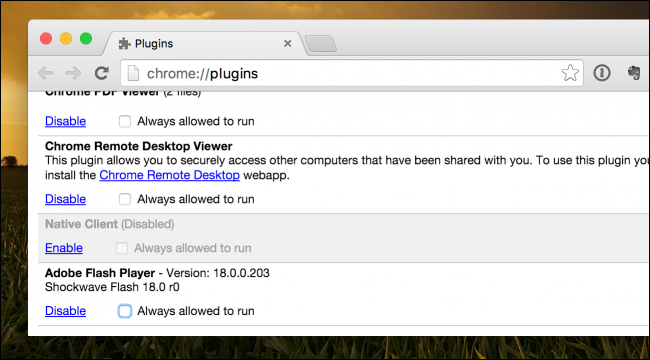
Por supuesto, probablemente debería hacer clic en el botón Desactivar para asegurarse de que Flash esté muerto.
Mozilla Firefox
Puede hacer que Firefox requiera un clic para jugar yendo a Herramientas -> Complementos -> Complementos y cambiando el menú desplegable a Preguntar para activar. Por lo general, esto debería funcionar, pero existe la posibilidad de que una actualización revierte la configuración.
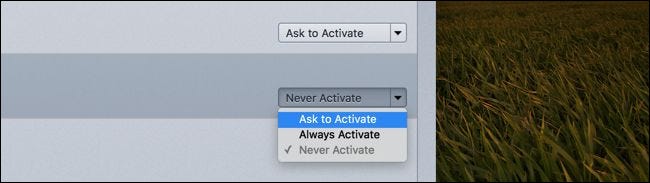
Alternativamente, puede usar Flashblock, que eliminará completamente a Flash y más, y no tiene que preocuparse.
Mozilla Firefox utiliza de forma predeterminada la reproducción por clic para la mayoría del contenido de complementos, pero siempre cargará contenido Flash. Hay un parámetro plugins.click_to_play en la página oculta de Firefox about: config, pero está habilitado de forma predeterminada. No podemos encontrar una manera de habilitar la reproducción por clic para Flash en Firefox: Mozilla ha tomado la decisión de que todo el contenido Flash omita su función de reproducción por clic. Puede haber una forma de evitar esto, pero no podemos encontrarla.
En lugar de utilizar una opción integrada en Mozilla Firefox, puede instalar la extensión Flashblock. (Actualización: esta extensión ya no está disponible).
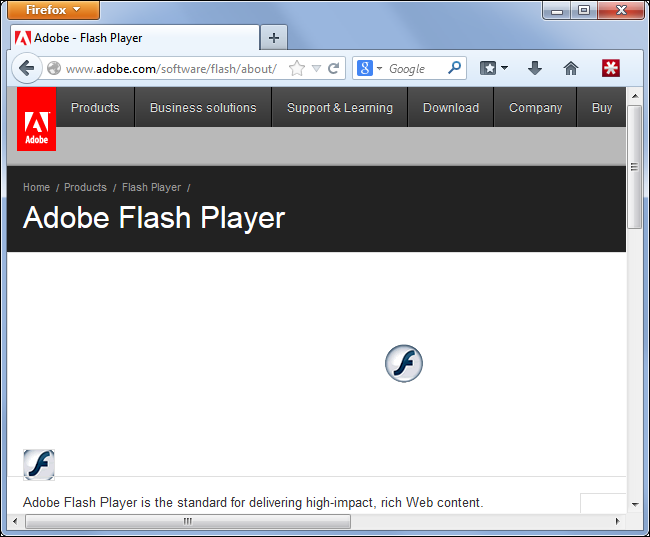
explorador de Internet
Es posible que Internet Explorer le pregunte antes de cargar el contenido del complemento, pero esta opción está bien oculta en la pantalla de complementos. Para acceder a él, haga clic en el ícono de ajustes en la barra de herramientas de Internet Explorer y seleccione Administrar complementos.
Seleccione Barras de herramientas y extensiones aquí, haga clic en el cuadro Mostrar y seleccione Todos los complementos. Busque el complemento Shockwave Flash Object en Adobe Systems Incorporated, haga clic con el botón derecho y seleccione Más información.
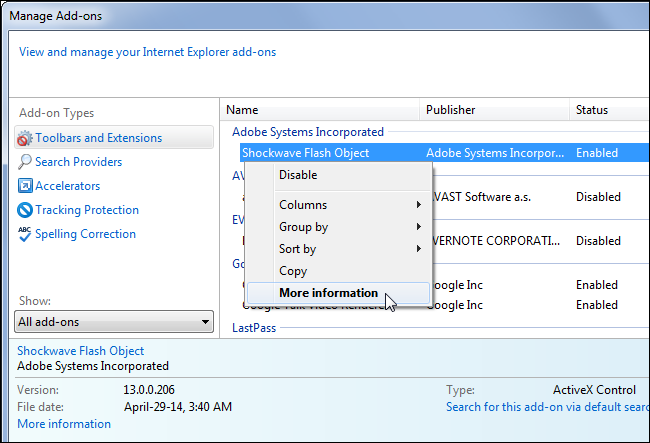
Haga clic en el botón Eliminar todos los sitios y Flash no se cargará automáticamente en los sitios web que visite.
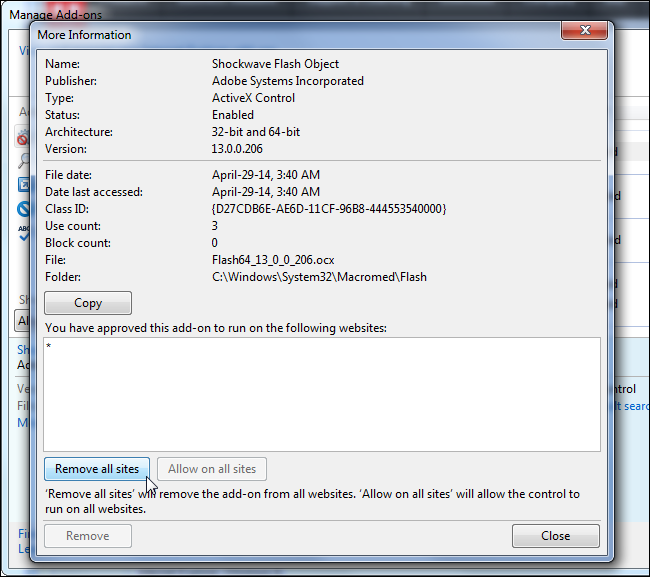
Cuando visite un sitio con contenido Flash, se le preguntará si desea ejecutar el contenido. Repita este proceso para los otros complementos si desea evitar su carga automática.
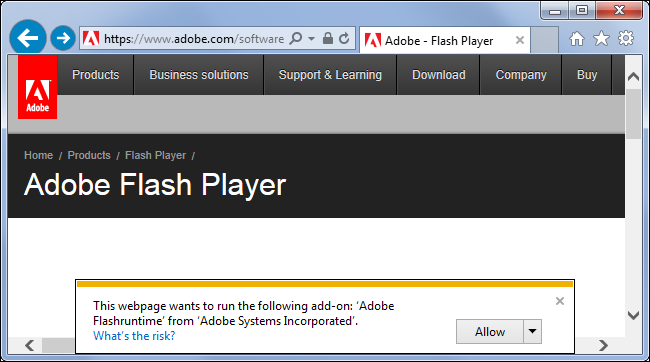
Ópera
Esta configuración también está disponible en Opera, lo que no es sorprendente dado que Opera ahora se basa en Chrome. Para habilitarlo, haga clic en el botón de menú de Opera, seleccione Configuración y seleccione Sitios web en la página Configuración. Habilite la opción Hacer clic para leer en Complementos.
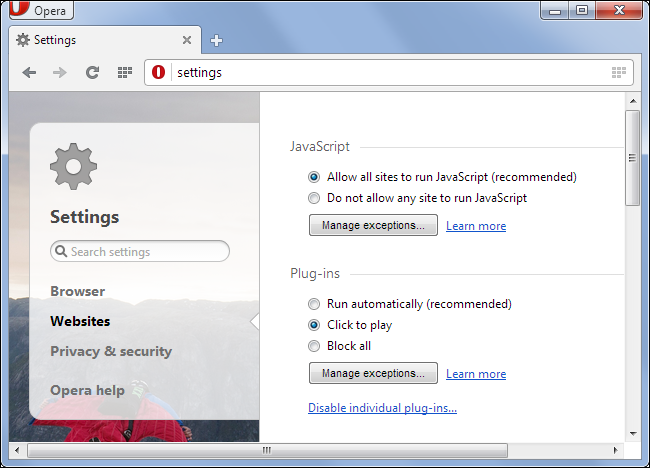
Safari
Safari en Mac OS X también le permite habilitar la reproducción por clic para complementos. Esta configuración se puede ajustar individualmente para cada complemento que haya instalado. Para cambiar esta configuración, abra Safari, haga clic en el menú Safari y seleccione Preferencias. Haga clic en el ícono de Seguridad, luego haga clic en Administrar la configuración del sitio web a la derecha de los complementos de Internet.
Seleccione un complemento, haga clic en la casilla de verificación Al visitar otros sitios web y luego seleccione Preguntar.
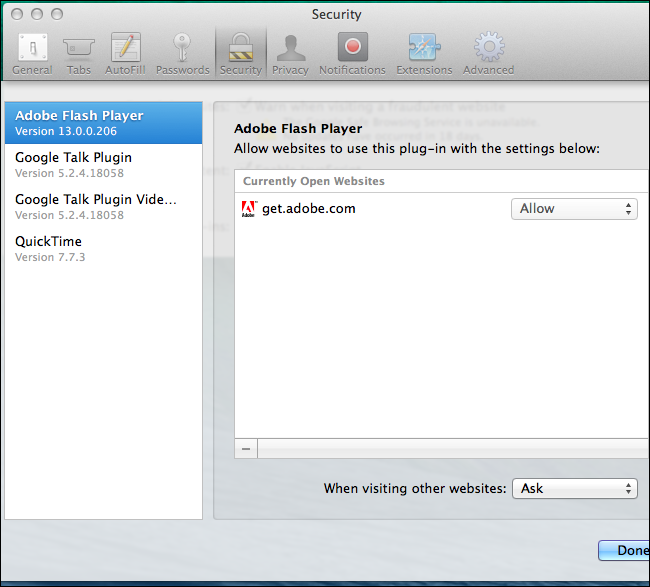
Si un sitio web no funciona …
Tenga cuidado al utilizar complementos de reproducción por clic. Algunos sitios web cargan contenido Flash en segundo plano. Es posible que estos sitios web necesiten contenido Flash para funcionar correctamente, pero es posible que no pueda ver la imagen del marcador de posición. Por ejemplo, si visita un sitio web que transmite música y hace clic en un botón de reproducción, es posible que la música no se reproduzca porque el sitio web no puede cargar Flash en segundo plano.
En estos casos, normalmente tendrás que hacer clic en el icono que aparece en la barra de direcciones de tu navegador, informándote que el contenido del complemento ha sido bloqueado. Puede activar el contenido del complemento en la página actual desde aquí.
Los navegadores también tienen opciones para habilitar automáticamente el contenido de complementos para ciertos sitios web. Por ejemplo, puede permitir que un sitio web de transmisión de videos como YouTube o Netflix siempre cargue complementos sin que se le pregunte.
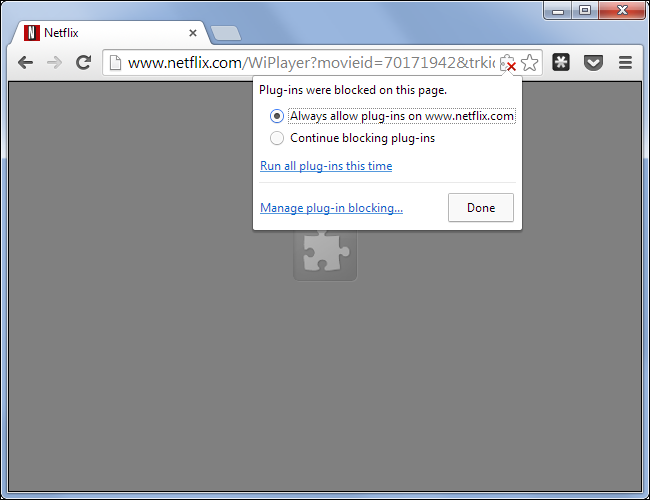
Habilitar complementos de clic para reproducir puede incluso ayudarlo a protegerse, ya que muchos ataques aprovechan las lagunas en complementos inseguros. Sin embargo, no debe confiar en la seguridad con un clic para reproducir. Considere el aumento de la seguridad como una característica adicional potencial y siga las precauciones habituales de seguridad en línea.
